نسخ أجهزة Azure الظاهرية التي تشغل Storage Spaces Direct إلى منطقة أخرى
توضح هذه المقالة كيفية تمكين التعافي من الكوارث لأجهزة Azure الظاهرية التي تشغل مساحات التخزين مباشرة.
إشعار
يتم دعم نقاط التعطل المتسقة فقط للمجموعات المباشرة لمساحات التخزين.
مساحات التخزين المباشرة (S2D) هي مساحة تخزين معرفة بالبرامج، والتي توفر طريقة لإنشاء مجموعات ضيوف على Azure. نظام مجموعة الضيف في Microsoft Azure هو نظام مجموعة تجاوز الفشل يتكون من أجهزة IaaS الظاهرية. يسمح بتجاوز فشل أحمال عمل الجهاز الظاهري المستضافة عبر مجموعات الضيف، ما يحقق قابلية وصول أعلى للتطبيقات مما يمكن أن يوفره جهاز Azure ظاهري واحد. وهو مفيد في السيناريوهات التي يستضيف فيها الجهاز الظاهري تطبيقا مهما مثل SQL أو خادم ملفات توسيع النطاق.
الإصلاح بعد الكارثة بمساحات التخزين مباشرة
في سيناريو نموذجي، قد يكون لديك مجموعة ضيف الأجهزة الظاهرية على Azure للحصول على مرونة أعلى لتطبيقك مثل Scale out file server. في حين أن هذا يمكن أن يوفر توفرًا أعلى لتطبيقك، إلا أنك ترغب في حماية هذه التطبيقات باستخدام استرداد الموقع لأي فشل على مستوى المنطقة. يقوم Site Recovery بتكرار البيانات من منطقة إلى منطقة Azure أخرى وإحضار المجموعة في منطقة الإصلاح بعد الكارثة في حالة تجاوز الفشل.
يوضح الرسم التخطيطي التالي مجموعة تجاوز فشل الجهاز الظاهري Azure المكونة من عقدتين باستخدام مساحات التخزين المباشرة.
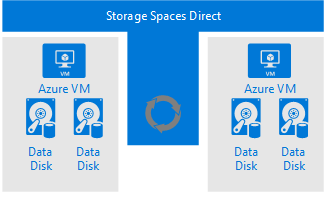
- جهازان ظاهريان من Azure في نظام مجموعة تجاوز فشل Windows ويحتوي كل جهاز افتراضي على قرصين أو أكثر من أقراص البيانات.
- يقوم S2D بمزامنة البيانات الموجودة على قرص البيانات ويقدم التخزين المتزامن كمجمع تخزين.
- يتم تقديم مجمع التخزين كوحدة تخزين مشتركة لنظام مجموعة (CSV) إلى نظام مجموعة تجاوز الفشل.
- تستخدم مجموعة تجاوز الفشل CSV لمحركات أقراص البيانات.
اعتبارات الإصلاح بعد الكارثة
- عندما تقوم بإعداد شاهد السحابة للمجموعة، استمر في المشاهدة في منطقة Disaster Recovery.
- إذا كنت ستفشل عبر الأجهزة الظاهرية إلى الشبكة الفرعية في منطقة التعافي من الكوارث، والتي تختلف عن منطقة المصدر، فيجب تغيير عنوان IP لنظام المجموعة بعد تجاوز الفشل. لتغيير IP للمجموعة، تحتاج إلى استخدام البرنامج النصي خطة استرداد الموقع .
تمكين استرداد الموقع لنظام مجموعة S2D:
داخل مخزن خدمات الاسترداد، حدد +replicate
حدد جميع العقد في المجموعة واجعلها جزءًا من مجموعة تناسق Multi-VM
حدد سياسة النسخ مع إيقاف تشغيل تناسق التطبيق * (يتوفر دعم تناسق التعطل فقط)
قم بتمكين النسخ المتماثل
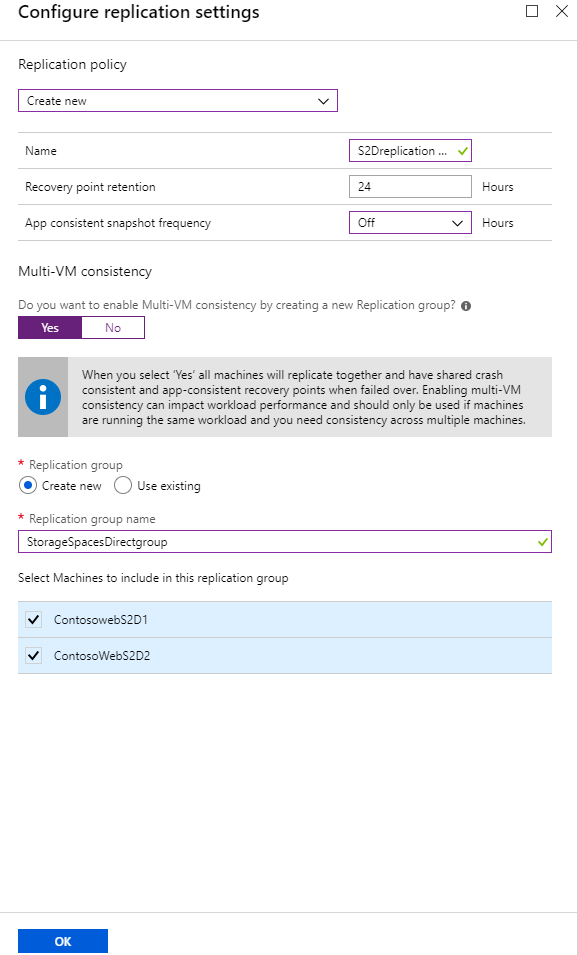
انتقل إلى العناصر المنسوخة ويمكنك رؤية حالة الجهاز الظاهري.
يتم حماية كلا الجهازين الظاهريين ويتم عرضهما أيضًا كجزء من مجموعة الاتساق متعددة الأجهزة الافتراضية.
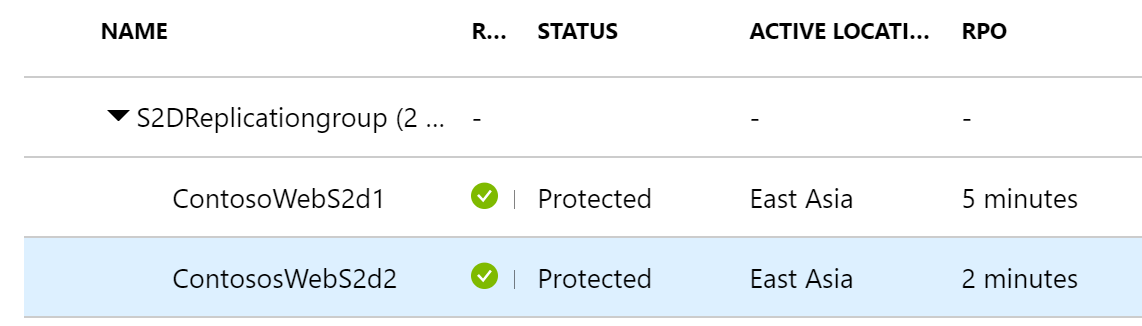
إنشاء خطة استرداد
تدعم خطة الاسترداد تسلسل الطبقات المختلفة في تطبيق متعدد الطبقات في أثناء تجاوز الفشل. يساعد التسلسل في الحفاظ على تناسق التطبيق. عند إنشاء خطة استرداد لتطبيق ويب متعدد المستويات، أكمل الخطوات الموضحة في إنشاء خطة استرداد باستخدام استرداد الموقع .
إضافة أجهزة ظاهرية إلى مجموعات تجاوز الفشل
- قم بإنشاء خطة استرداد عن طريق إضافة الأجهزة الظاهرية.
- حدد تخصيص لتجميع الأجهزة الظاهرية. بشكل افتراضي، جميع الأجهزة الظاهرية هي جزء من
Group 1.
إضافة برامج نصية إلى خطة الاسترداد
لكي تعمل تطبيقاتك بشكل صحيح، قد تحتاج إلى إجراء بعض العمليات على أجهزة Azure الظاهرية بعد تجاوز الفشل أو أثناء اختبار تجاوز الفشل. يمكنك أتمتة بعض عمليات ما بعد تجاوز الفشل. على سبيل المثال، نقوم هنا بإرفاق موازن التحميل وتغيير عنوان IP لنظام المجموعة.
تجاوز فشل الأجهزة الافتراضية
يجب تجاوز فشل كلا العقدتين من الأجهزة الظاهرية باستخدام خطة استرداد Site Recovery.
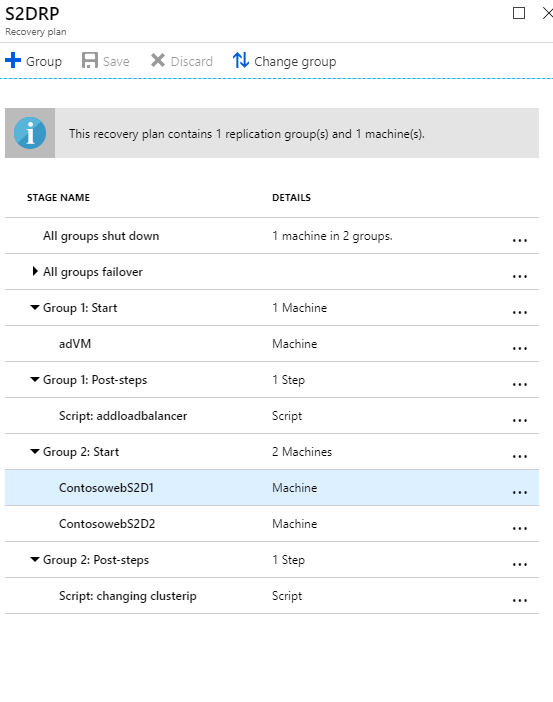
إجراء تجاوز لفشل اختبار
- في مدخل Microsoft Azure، حدد مخزن «Recovery Services».
- حدد خطة الاسترداد التي قمت بإنشائها.
- حدد "Test Failover".
- لبدء عملية تجاوز فشل الاختبار، حدد نقطة الاسترداد والشبكة الظاهرية في Azure.
- عندما تكون البيئة الثانوية جاهزة، قم بإجراء عمليات التحقق من الصحة.
- عند اكتمال عمليات التحقق من الصحة، لتنظيف بيئة تجاوز الفشل، حدد "Cleanup test failover".
لمزيد من المعلومات، راجع اختبار تجاوز الفشل في Azure في استرداد الموقع.
إجراء تجاوز الفشل
- في مدخل Microsoft Azure، حدد مخزن «Recovery Services».
- حدد خطة الاسترداد التي قمت بإنشائها لتطبيقات SAP.
- حدد "Failover".
- لبدء عملية تجاوز الفشل، حدد نقطة الاسترداد.
لمزيد من المعلومات، راجع تجاوز الفشل في استعادة الموقع.
الخطوات التالية
- تعرف على المزيد حول تشغيل الارتداد الفاشل.